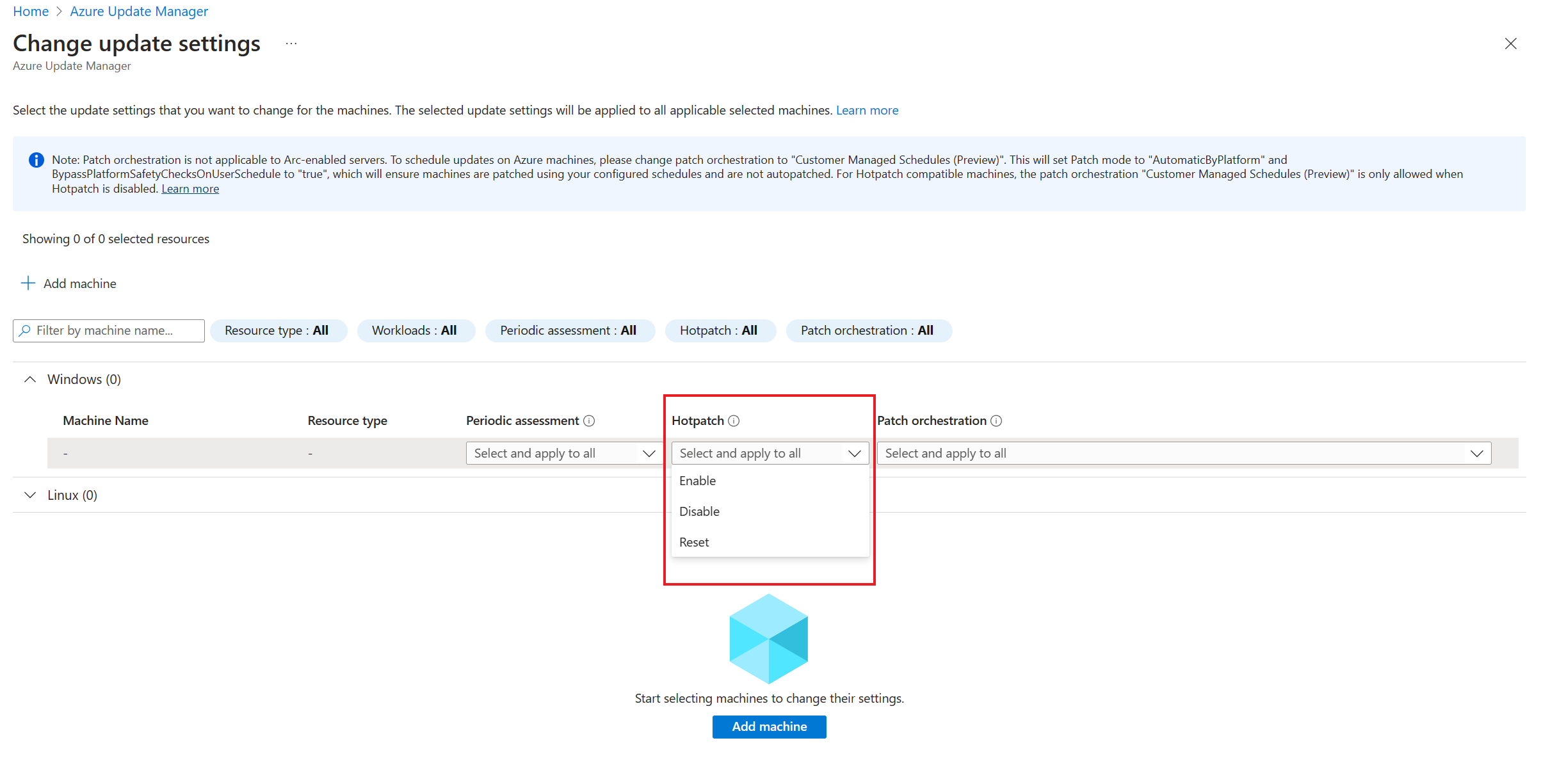适用于:✔️ Windows VM ✔️ Linux VM ✔️ 本地环境 ✔️ 已启用 Azure Arc 的服务器。
重要
- 为了获得无缝的计划修补体验,建议将所有 Azure 虚拟机 (VM) 的补丁业务流程更新为“客户管理的计划”。
- 对于已启用 Arc 的服务器,不支持更新和维护的选项,例如 Azure 中的自动虚拟机客户机修补程序、Windows 自动更新和热修补。
本文概述了 Azure 更新管理器中的各种更新选项和业务流程。
更新选项
自动 VM 来宾修补
在 Azure VM 上启用 自动 VM 来宾修补 时,Azure 将处理对 VM 的安全和关键更新的修补,不会控制计时,也不会选择要安装的分类或更新。
自动 VM 来宾修补具有以下特征:
- 在 VM 上自动下载并应用已分类为“关键”或“安全”的补丁。
- 系统将在托管 VM 的数据中心所在时区的非高峰时段为 IaaS VM 应用补丁。
- Azure 虚拟机规模集 VMSS 灵活业务流程可在所有时段应用修补程序。
- 由 Azure 管理补丁业务流程,遵循可用性优先原则应用补丁。
- 监视虚拟机运行状况(通过平台运行状况信号来确定),以检测修补失败的情况。
- 可以通过应用程序运行状况扩展监视应用程序运行状况。
- 适用于所有大小的 VM。
启用 VM 属性
若要启用 VM 属性,请执行以下步骤:
- 在 Azure 更新管理器主页上,转到“更新设置”。
- 选择“补丁业务流程”作为“Azure 托管安全部署”。
热修补
通过热修补,可以在受支持的 Windows Server Datacenter: Azure Edition 虚拟机上安装 OS 安全更新,安装后无需重新启动。 热补丁的工作方式是修补正在运行的进程的内存中代码,而无需重启进程。 使用热修补时,通常每三个月而不是每个月才需要重新启动来安装修补程序。
以下是热修补的特性:
- 二进制文件减少会使更新安装速度更快,使用的磁盘空间和 CPU 资源更少。
- 随着重启次数的减少,工作负载影响降低。
- 提供更好的保护,因为热补丁更新包的范围限定为 Windows 安全更新,无需重启即可更快地安装更新。
- 可减少暴露于安全风险和更改窗口的时间,并使用 Azure 更新管理器简化补丁业务流程
“热修补”属性可用作 Azure 更新管理器中的设置,可以使用更新设置流程启用该设置。 有关详细信息,请参阅虚拟机和受支持平台的热补丁。
Windows 自动更新
使用此修补模式,操作系统可以在 Windows VM 可用后立即自动在其上安装更新。 它使用通过将补丁业务流程设置为“OS 编排/由 OS 自动执行”启用的 VM 属性。
注意
- Windows 自动更新不是 Azure 更新管理器设置,而是 Windows 级别设置。
更新或修补业务流程
Azure 更新管理器具有灵活性,可以立即安装更新,也可以在定义的维护时段内计划更新。 通过这些设置,你可以协调虚拟机的修补。
立即更新/一次性更新
使用 Azure 更新管理器,可以通过按需安装更新来即时保护计算机。 若要执行按需更新,请参阅检查并安装一次性更新